У ствари није важно коју верзију оперативног система Виндовс имате, најбољи начин да ваш систем ради пуном брзином и што је могуће мање проблема је чиста инсталација оперативног система. Једноставно коришћење Виндовс-а с временом ће на крају погоршати његове перформансе. Такође је добра идеја очистити инсталацију Виндовса 10 након надоградње како не бисте пребацивали проблеме са своје старе инсталације за Виндовс.
Лако је набавити ИСО 10 слике, снимити их на ДВД или написати на УСБ и чисту инсталацију. Међутим, теже је набавити званичне медије за инсталацију за старије оперативне системе као што је Виндовс 7. Наравно, постоји много незваничних извора, али датотеке су често пукнуте, неовлаштено измењене или измењене на неки начин. Коришћење поузданог извора за преузимање је пожељнија опција.

Најбољи начин да вам гарантујемо да добијате чисту и нетакнуту Виндовс ИСО слику јесте директно прелазак на Мицрософт. Преузимање Виндовс 7 ИСО слика било је лако док све оне нису уклоњене из Дигитал Ривер-а након што је продаја Виндовс 7 прекинута у 2014. Мицрософт преферира потрошаче да преузму Виндовс 10 ИСО из алата за креирање медија уместо директног преузимања. Овде вам показујемо неколико начина за преузимање Виндовс ИСО-а који вам је потребан како би се ваш оперативни систем могао инсталирати чисто и сигурно.
Ствари које треба знати о Виндовс ИСО сликама и поновној инсталацији
- Виндовс лиценца вам омогућава само да поново инсталирате издање Виндовс-а за које имате лиценцу. Ако имате Виндовс 7 Хоме Премиум, морате поново инсталирати Хоме Премиум.
- Можете прелазити између 32-битног и 64-битног све док је издање оперативног система Виндовс исто. На пример, можете да замените 32-битни Виндовс 10 Хоме 32-битним Виндовс 10 Хоме.
- Потребна вам је легална Виндовс лиценца или ће нова инсталација бити у пробном режиму. Корисници система Виндовс 7 имаће налепницу са кључем производа. Корисници система Виндовс 8.1 или 10 имаће засебан кључ ако је Виндовс купљен као самостални производ или ће кључ бити уграђен у системски БИОС. Читаће се аутоматски приликом поновне инсталације ако је ваш рачунар од произвођача попут Делл-а или ХП-а итд.
- Ако сте бесплатно надоградили на Виндовс 10, лиценца је везана за хардвер рачунара или ваш Мицрософт налог. Приликом поновне инсталације аутоматски ће се поново активирати без уношења кључа (ако поново инсталирате на истој машини на којој сте активирали Виндовс).
- Ако користите Виндовс 7 са рачунаром купљеним од произвођача и не може прочитати кључ производа на налепници, и даље је могуће поново инсталирати и активирати без њега. Прочитајте наш чланак о сигурносном копирању и враћању лиценце за Виндовс 7 да бисте добили помоћ о томе шта да радите.
Преузмите Виндовс 10 ИСО помоћу алата за креирање медија
Постоји неколико начина на које можете преузети Виндовс 10 ИСО. Један је Мицрософт Медиа Цреатион Тоол који преузима и гради најновију Виндовс ИСО датотеку, врши надоградњу на месту или уписује инсталационе датотеке на УСБ флеш диск.
1. Преузмите Виндовс 10 Медиа Цреатион Тоол и покрените га. Прихватите лиценчни уговор, изаберите „Креирај инсталациони медиј за други рачунар“ и кликните на Даље .
2. Биће изабран језик, верзија и врста архитектуре који најбоље одговарају оперативном систему на којем покрећете алат. Да бисте променили ове потврдне оквире „Користите препоручене опције за овај рачунар“ и изаберите шта желите из падајућих менија. Кликните Даље када завршите.
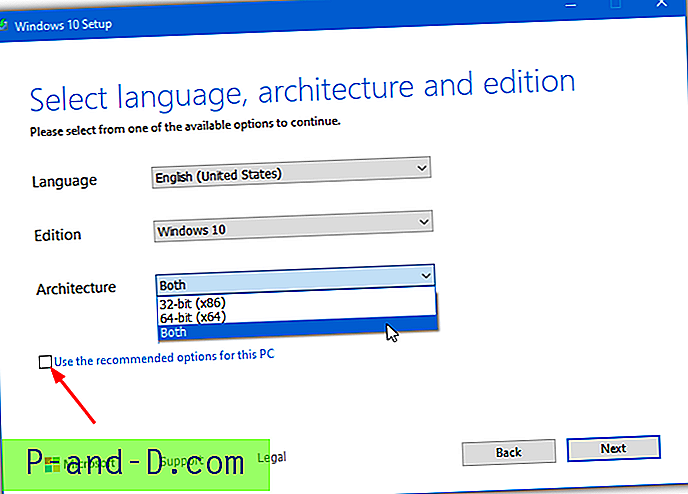
Ако у менију Архитектура изаберете и једно и друго, добићете све у једној ИСО слици са 32-битним и 64-битним верзијама Виндовс 10 Хоме и Про на истом медију.
3. Изаберите „ИСО датотека“ да бисте преузели ИСО датотеку слике и кликните на Нект . Тада ће се од вас тражити да унесете локацију за снимање и име датотеке. Датотеке ће затим почети да се преузимају.
Након довршетка можете директно отворити снимач ДВД-а или кликните Финисх и креирати инсталацијски медиј касније. Све у једној слици са укљученим 32-битним и 64-битним издањима неће се уклопити на једнослојни ДВДР и мораћете користити или УСБ флеш уређај или двослојни ДВДР. Након преузимања слику можете снимити на ДВД, записати је на УСБ или датотеку похранити за каснију употребу.
Преузмите Виндовс 10 ИСО Дирецт са Мицрософт Веб локације
Иако алатка за креирање медија добро функционише, такође је лако преузети најновији ИСО дирецт. Гдје преузмете ИСО заправо је она иста страница која нуди алатку за креирање медија и открива да ли користите Виндовс веб претраживач. Ако јесте, приказује се страница са алаткама за креирање медија, а ако није, приказана је страница за преузимање ИСО слике.
Ово преусмеравање се врши провером низа корисничког агента прегледача. Једноставна промена корисничког агента у вашем прегледачу у верзији која није Виндовс, приказаће страницу са сликом диска. Може се извршити из прегледача и не захтева спољне додатке. Овде ћемо вам показати како то можете да урадите за Цхроме.
1. Отворите Цхроме и посетите веб страницу са алатком за креирање медија Виндовс 10 и понудиће вам алатку за преузимање.
2. Притисните Ф12 да бисте отворили окно Алати за развојне програмере. Кликните на дугме „Прилагоди и контролирај ДевТоолс“ које су три тачке у горњем десном углу окна ДевТоолс. Изаберите „Више алата“> „Услови мреже“.
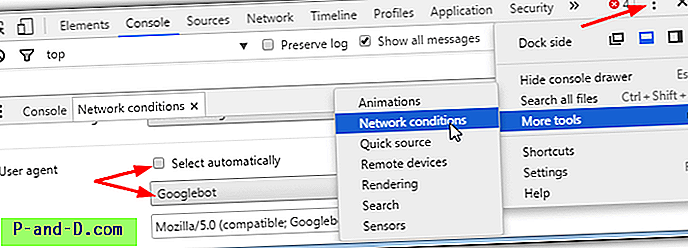
3. У одељку Кориснички агент уклоните ознаку „Изабери аутоматски“, кликните падајући мени и изаберите корисничког агента који није Виндовс. Скоро сваки Андроид, иОС, Блацкберри или Мац стринг ће радити, укључујући Гооглебот и ЦхромеОС.
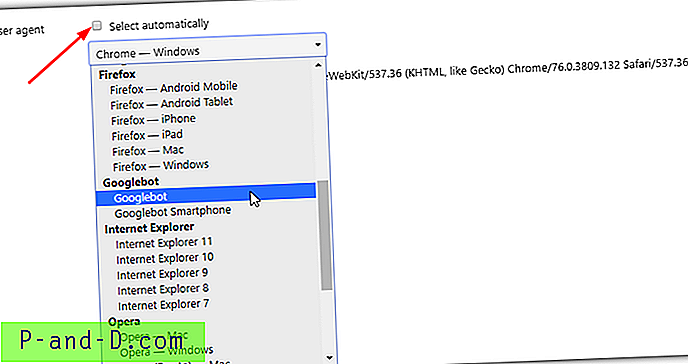
4. Држите окно ДевТоолс отворено и освежите страницу (Ф5), сада би требало да приказује страницу са диском. Изаберите издање са падајућег менија, приказиваће најновију верзију Виндовса 10, а можда и претходну верзију. Кликните на Потврди .
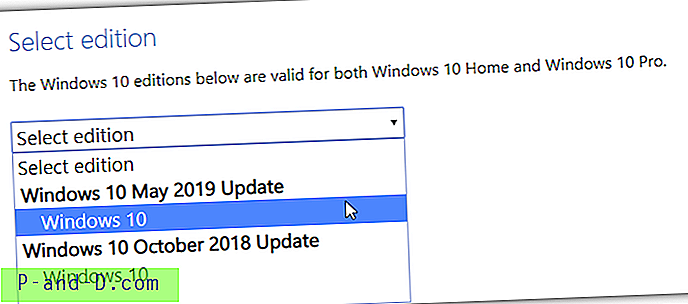
5. Изаберите језик и кликните на Потврди . 32-битне и 64-битне ИСО слике тада ће бити понуђене за преузимање. Притисните једно од дугмета да бисте започели преузимање. За разлику од алата за креирање медија, веб страница не нуди 32-битна / 64-битна два на једној слици.
Када је преузимање завршено, можете затворити картицу. Подешавања корисничког агента нису трајна и примењују се само на тој картици. То је прилично лако урадити исто у Едге-у, али за Фирефок препоручујемо инсталирање екстензије. Кориснички агент-Свитцхер за Фирефок је једноставан и ефикасан.
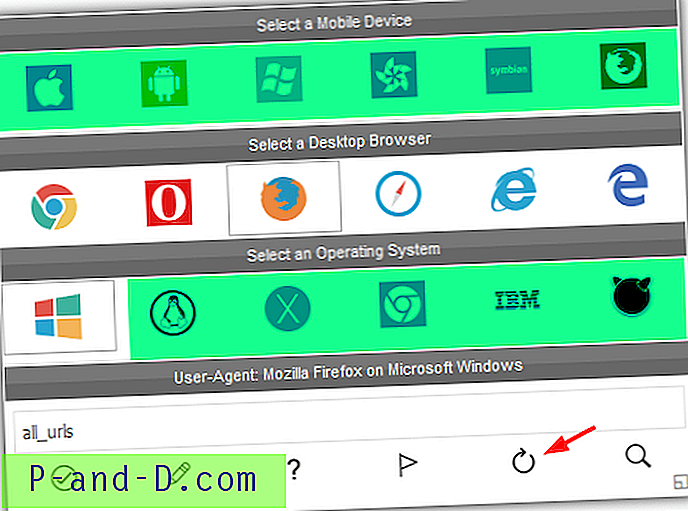
Само одаберите мобилни уређај или оперативни систем који није Виндовс и притисните рефресх. Ако из неког разлога желите да користите проширење уместо ручног метода приказаног горе, Кориснички агент Свитцхер за Цхроме ће такође обавити посао.
Преузмите Виндовс 8.1 са странице слике диска
Неки корисници и даље имају инсталиран Виндовс 8.1 и можда ће радије да га задрже уместо надоградње на Виндовс 10. На крају, подржан је до 2023. Постојао је алат за креирање медија за Виндовс 8.1, али он више не ради, сада само требате посетите Мицрософт локацију и директно преузмите ИСО.
1. Посетите страницу Довнлоад Виндовс 8.1 Дисц Имаге, изаберите Виндовс 8.1 са падајућег менија и кликните Потврди .
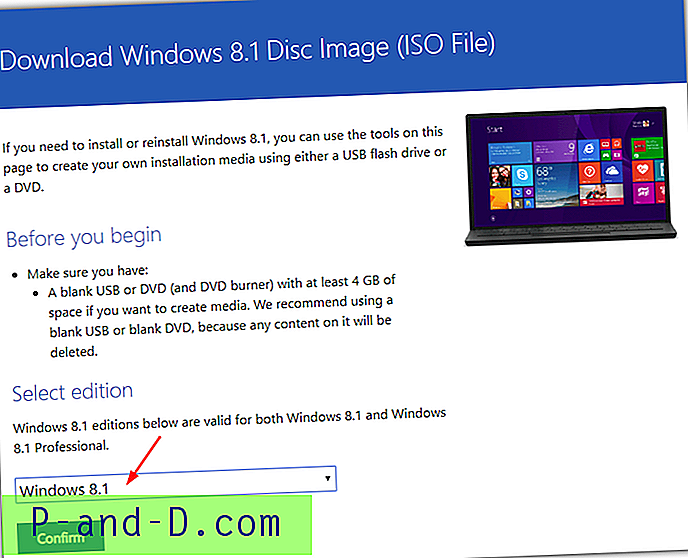
2. Изаберите језик са следећег падајућег менија и поново кликните Потврди . Веза за преузимање приказат ће се и за 32-битну и за 64-битну верзију. Једноставно притисните потребно дугме да бисте започели преузимање.
ИСО слике за Виндовс 8.1 су од краја 2014. и укључују главне јесење исправке. Њихови СХА1 контролни збројеви могу се проверити са званичним ИСО сликама да би се потврдило да су потпуне. Погледајте касније у чланку за помоћ у томе.
Преузмите Виндовс 7 ИСО са странице слике диска
Последњи званични Виндовс 7 ИСО је из 2011. године који укључује Сервисни пакет 1 и мањи поправни програм за исправљање грешака. Након инсталације услиједиће тона ажурирања, па је стварање интегрисаног ИСО-а вриједно размотрити. Преостали званични метод захтева унос кључа производа за Виндовс 7 пре преузимања сликовне датотеке.
1. Посетите страницу слике слике диска Виндовс 7 код Мицрософта.
2. У поље унесите кључ производа од 25 знакова и кликните на дугме Провери . Ако је кључ прихваћен, моћи ћете да преузмете Виндовс 7 ИСО који одговара лиценцном кључу који сте унели. Изаберите жељени језик и 32-битну или 64-битну верзију а затим преузмите датотеку.
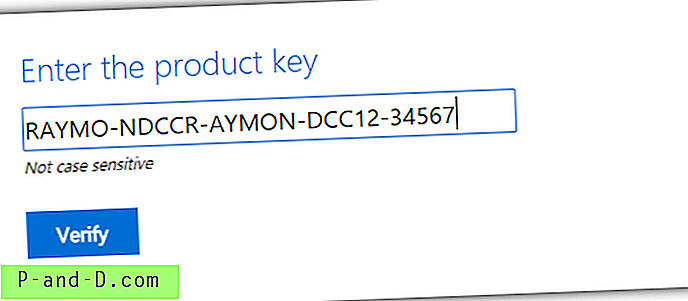
Важна напомена: Ова страница има огроман проблем јер прихвата само малопродајне лиценчне кључеве које добијате приликом куповине комплетне копије оперативног система Виндовс 7. Ако је рачунар од произвођача, попут Делл-а, ваш кључ ће бити оригиналног типа ОЕМ и неподобан. Исто се односи на количинске лиценце и ОЕМ лиценце за израду система. Већина корисника оперативног система Виндовс 7 блокирана је за преузимање ИСО слике из јединог доступног званичног извора. Браво Мицрософт!
На другој страници погледамо неке методе трећих страна за добијање Виндовс ИСО-ова од Мицрософта, како набавити Виндовс 7 ИСО користећи практично једини преостали користан метод и како да верификујете преузете слике.
1 2Следећи › Погледати све




